Hvernig á að laga Þú hefur ekki leyfi til að vista á þessum stað á Windows

Þegar Windows sýnir villuna „Þú hefur ekki leyfi til að vista á þessum stað“ mun þetta koma í veg fyrir að þú vistir skrár í viðkomandi möppur.
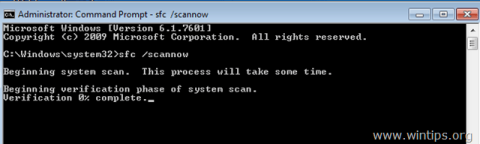
System File Checker (SFC) er eitt af gagnlegustu verkfærunum í Windows stýrikerfinu. Þetta tól gerir þér kleift að athuga og gera við skemmdar kerfisskrár. Til að keyra SFC tólið á Windows, opnaðu stjórnskipunargluggann undir Admin, sláðu síðan inn skipunina hér að neðan:
sfc /scannow
SFC skipunina er hægt að keyra í Windows umhverfinu í venjulegum ham eða Safe Mode. En í sumum tilfellum þarftu að keyra SFC skipunina í Offline ham ef Windows getur ekki ræst í venjulegum ham eða Safe Mode. Í þessu tilfelli geturðu ræst kerfið frá Windows Installation Media (DVD eða USB) og keyrt SFC Offline skipunina.
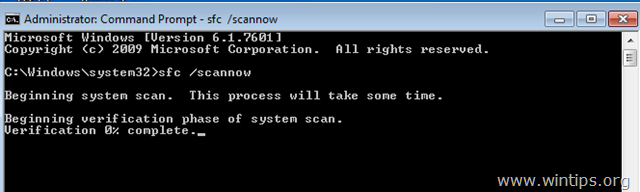
Í greininni hér að neðan mun Wiki.SpaceDesktop sýna þér hvernig á að nota System File Checker (SFC) tólið til að skanna og gera við kerfisskrár ef Windows getur ekki ræst.
Keyrðu SFC /SCANNOW skipunina ef Windows kerfið ræsir ekki (ótengdur)
Beiðni:
Til að keyra sfc/scannow skipunina á óræsanlegu Windows kerfi þarftu að ræsa kerfið frá Windows Installation Media (USB eða DVD), allt eftir útgáfu stýrikerfisins og útgáfu (64 eða 32 bita) sem þú notar.
Ef þú ert ekki með Windows uppsetningarmiðil geturðu búið til Windows uppsetningarmiðil beint frá Microsoft.
1. Ræstu tölvuna frá Windows Installation Media.
2. Á tungumálavalkostum skjánum, smelltu á Next .
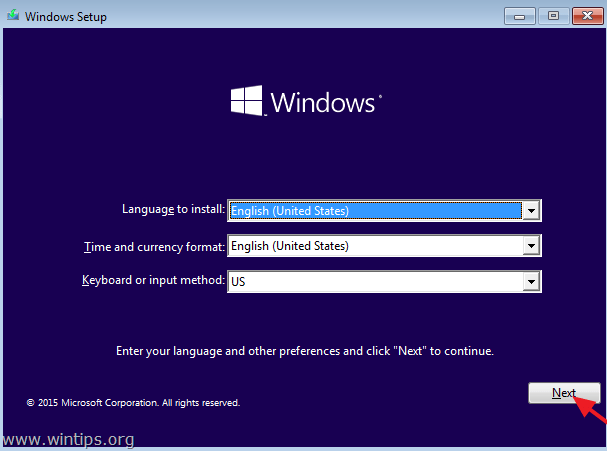
3. Næst skaltu velja Repair your computer .
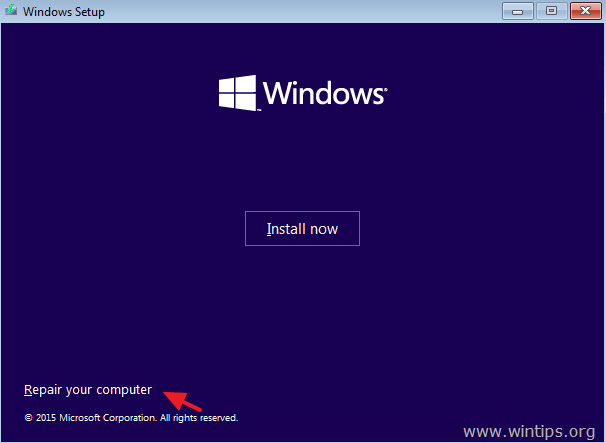
4. Veldu Úrræðaleit => Ítarlegir valkostir => Skipunarlína .
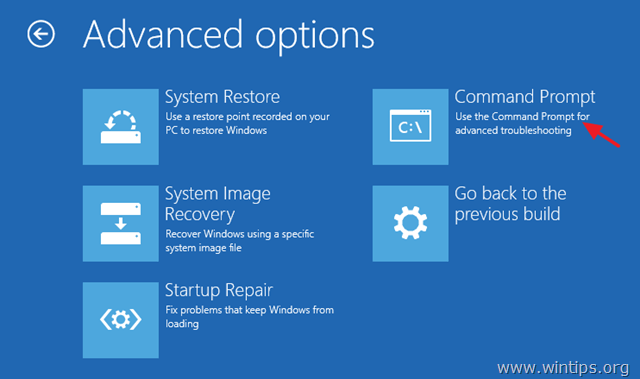
5. Sláðu inn skipunina fyrir neðan í skipanalínunni og ýttu á Enter:
BCDEDIT

6. Farðu að Windows uppsetningardrifsstafnum.
Í dæminu hér að neðan er Windows uppsetningardrifið drif D:
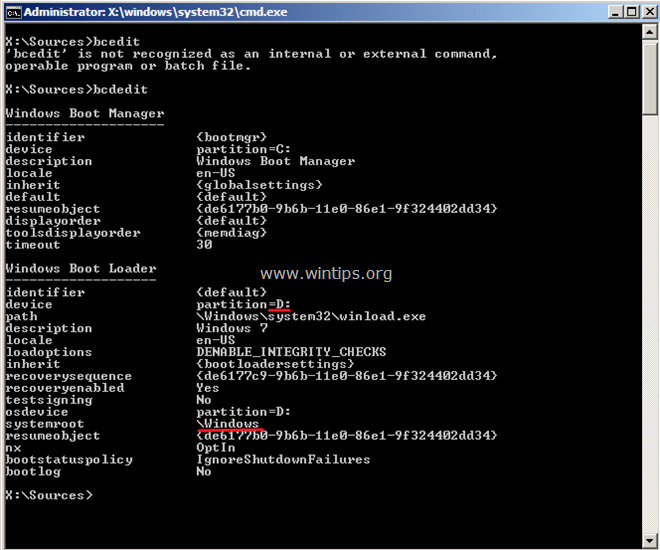
7. Sláðu inn eftirfarandi skipun í skipanaglugganum til að skanna og gera við kerfisskrár:
sfc /scannow /offbootdir=:\ /offwindir=:\windows
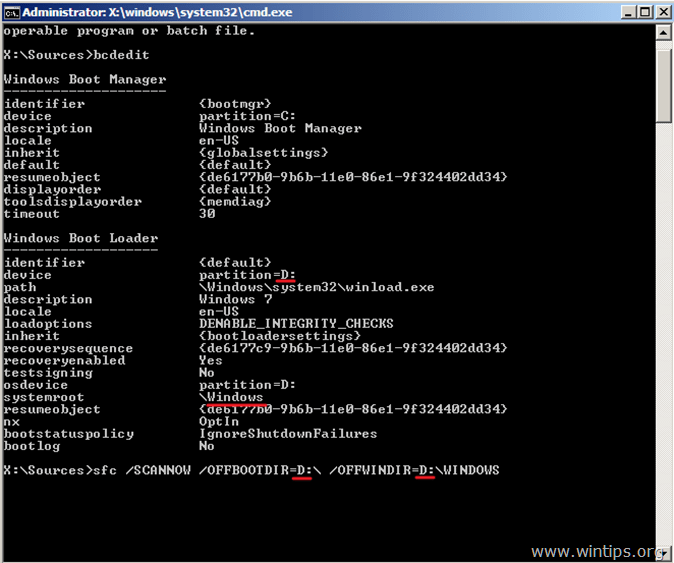
Athugið:
Í skipuninni hér að ofan, skiptu "" út fyrir drifstafinn fyrir Windows uppsetninguna þína.
Til dæmis, í dæminu fyrir neðan væri skipunin:
sfc /SCANNOW /OFFBOOTDIR=D:\ /OFFWINDIR=D:\windows
8. Ferlið við að skanna SFC skipunina og gera við skemmdar kerfisskrár mun taka nokkurn tíma, svo þú ættir að bíða þolinmóður.
Athugið:
Ef þú færð villuboð: " Windows Resource Protection gæti ræst viðgerðarþjónustuna ". Athugaðu síðan og vertu viss um að þú sért að nota Windows Installation Media í samræmi við útgáfu Windows sem þú ert að reyna að gera við.
Þetta þýðir að ef þú vilt gera við skrár frá Windows 10 64Bit, þá verður þú að ræsa kerfið frá Windows 10 64bit Installation Media.
9. Eftir að viðgerðarferlinu er lokið skaltu loka stjórnpromptglugganum og endurræsa tölvuna þína.
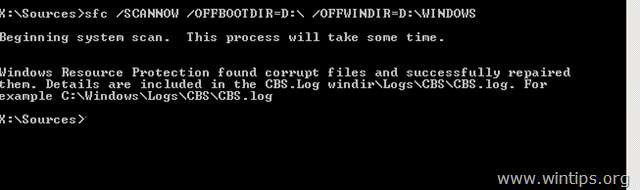
Sjá fleiri greinar hér að neðan:
Gangi þér vel!
Þegar Windows sýnir villuna „Þú hefur ekki leyfi til að vista á þessum stað“ mun þetta koma í veg fyrir að þú vistir skrár í viðkomandi möppur.
Syslog Server er mikilvægur hluti af vopnabúr upplýsingatæknistjóra, sérstaklega þegar kemur að því að stjórna atburðaskrám á miðlægum stað.
Villa 524: Tími kom upp er Cloudflare-sérstakur HTTP stöðukóði sem gefur til kynna að tengingunni við netþjóninn hafi verið lokað vegna tímaleysis.
Villukóði 0x80070570 er algeng villuboð á tölvum, fartölvum og spjaldtölvum sem keyra Windows 10 stýrikerfið. Hins vegar birtist það einnig á tölvum sem keyra Windows 8.1, Windows 8, Windows 7 eða eldri.
Blue screen of death villa BSOD PAGE_FAULT_IN_NONPAGED_AREA eða STOP 0x00000050 er villa sem kemur oft upp eftir uppsetningu á vélbúnaðartæki, eða eftir uppsetningu eða uppfærslu á nýjum hugbúnaði og í sumum tilfellum er orsökin að villan er vegna skemmdrar NTFS skipting.
Innri villa í Video Scheduler er líka banvæn villa á bláum skjá, þessi villa kemur oft fram á Windows 10 og Windows 8.1. Þessi grein mun sýna þér nokkrar leiðir til að laga þessa villu.
Til að gera Windows 10 ræst hraðari og draga úr ræsingartíma eru hér að neðan skrefin sem þú þarft að fylgja til að fjarlægja Epic úr ræsingu Windows og koma í veg fyrir að Epic Launcher ræsist með Windows 10.
Þú ættir ekki að vista skrár á skjáborðinu. Það eru betri leiðir til að geyma tölvuskrár og halda skjáborðinu þínu snyrtilegu. Eftirfarandi grein mun sýna þér áhrifaríkari staði til að vista skrár á Windows 10.
Hver sem ástæðan er, stundum þarftu að stilla birtustig skjásins til að henta mismunandi birtuskilyrðum og tilgangi. Ef þú þarft að fylgjast með smáatriðum myndar eða horfa á kvikmynd þarftu að auka birtustigið. Aftur á móti gætirðu líka viljað lækka birtustigið til að vernda rafhlöðu fartölvunnar.
Vaknar tölvan þín af handahófi og birtist gluggi sem segir „Athuga að uppfærslum“? Venjulega er þetta vegna MoUSOCoreWorker.exe forritsins - Microsoft verkefni sem hjálpar til við að samræma uppsetningu á Windows uppfærslum.








